SID, auch Sicherheitskennungen genannt, wird zur Identifizierung von Benutzern, Gruppen und Computerkonten in Windows verwendet. Es handelt sich um eine eindeutige Nummer, die zur Identifizierung eines Sicherheitsprinzips oder einer Sicherheitsgruppe verwendet wird.
In Windows stellen Sicherheitsprinzipien jede Entität dar, die vom Betriebssystem authentifiziert werden kann, z. B. Benutzerkonten, ein Computerkonto oder ein von einem Benutzer oder Computerkonto ausgeführter Prozess.
Jedes Sicherheitsprinzip verfügt über eine eindeutige SID-ID. Beim Erstellen eines Sicherheitsprinzips generiert Windows automatisch die SID, die ein bestimmtes Konto oder eine bestimmte Gruppe identifiziert. Die SID-ID kann nicht geändert werden und kann niemals zur Identifizierung eines anderen Benutzers oder einer anderen Gruppe verwendet werden.
Die SID für das lokale Konto oder die lokale Gruppe wird von der LSA Local Security Authority generiert und diese SID-ID für das lokale Benutzerkonto wird in der Windows-Registrierung gespeichert. Die SID für ein Domänenkonto oder eine Domänengruppe wird von der Domänensicherheitsbehörde generiert und im Active Directory-Domänendienst gespeichert.
So suchen Sie nach SID (Sicherheitskennungen) in Windows 11 oder Windows 10
Um eine SID-ID zu finden, können Sie die Eingabeaufforderung oder die Windows-Registrierung verwenden. So funktioniert es.
Öffnen Sie die Eingabeaufforderung. Geben Sie in der Eingabeaufforderung Folgendes ein:
whoami /user
Sie sehen sofort die SID-Identifikation des aktuellen Benutzers.
Wenn Sie die SID aller Benutzerkonten auf dem Computer nachschlagen möchten, geben Sie den folgenden Befehl ein:
wmic useraccount get domain,name,sid
Sie sehen die Benutzernamen aller Benutzer auf dem Computer mit der Sicherheits-ID-Nummer dahinter.
Um eine SID über die Windows-Registrierung zu suchen, drücken Sie die Windows-Taste + R auf Ihrer Tastatur. Geben Sie im Ausführungsfenster Folgendes ein: regedit.exe.
Navigieren Sie zum folgenden Schlüssel:
HKEY_LOCAL_MACHINE\SOFTWARE\Microsoft\Windows NT\CurrentVersion\ProfileList
Unter dem Schlüssel „ProfileList“ sehen Sie die verschiedenen SIDs der Benutzerkonten auf Ihrem Computer.
Ich hoffe, das hat Ihnen geholfen. Vielen Dank fürs Lesen!


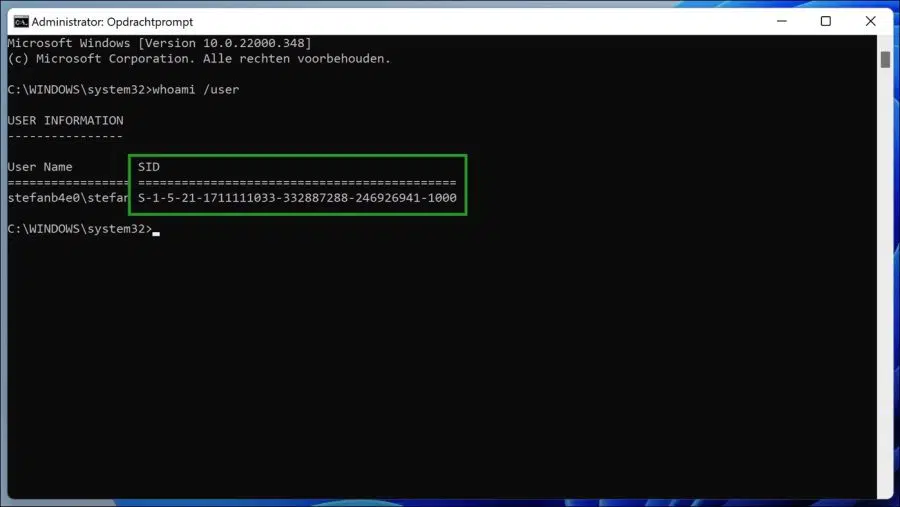
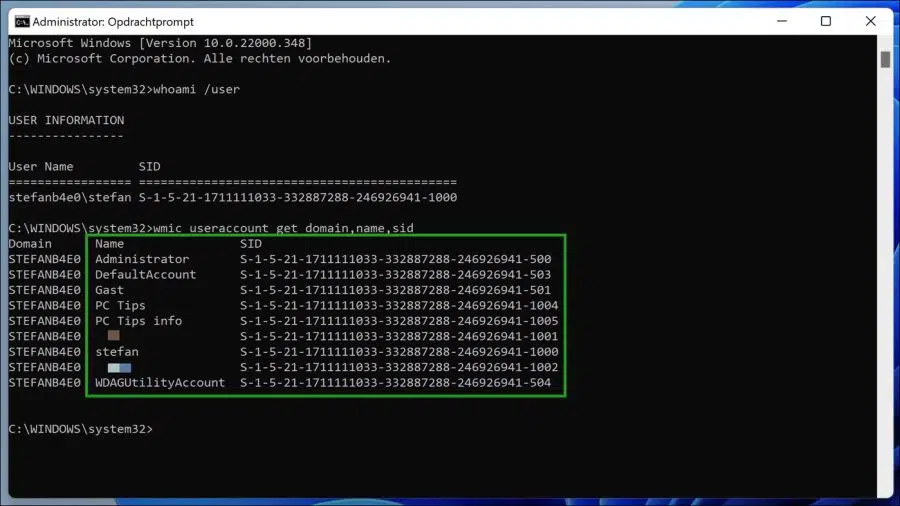
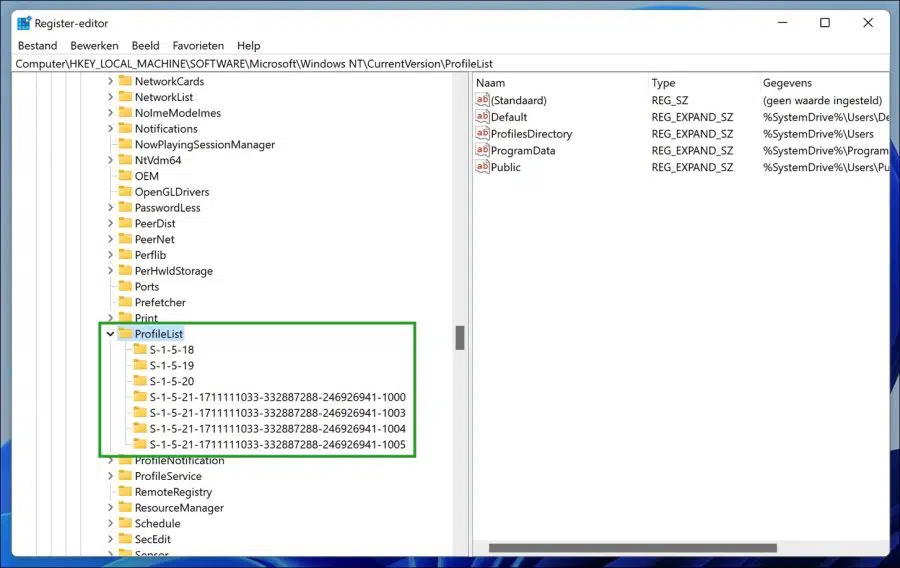
Ich habe folgende Frage zur Registrierung
NAS von Medion Typ MD 90224 = 2*4TB unter Windows 11 pro.
Kann ich diesem eine feste Adresse zuweisen, damit er weiterhin existiert? In meinem Tp-Link-Router sehe ich zwar die Adresse, die 192.168.0.138 ist, aber nach einer Weile wird sie von Windows nicht mehr erkannt mit der Meldung, dass es nein ist nicht mehr sichtbar. in Win11
Ich habe jetzt gelesen, dass dieses Medion NAS wegen mangelnder Sicherheit nicht mehr von Microsoft unterstützt wird, aber gibt es eine andere Software, die das macht?
Herzliche Grüße, Klaas Westerhof
Hallo Klaas, ich kenne das Gerät nicht genau, daher ist es mir nicht möglich, dir etwas dazu zu sagen. Ich habe ein Handbuch für ein anderes Medion NAS-Modell gefunden und vermute, dass dies bei den meisten Modellen gleich ist. Vielleicht finden Sie darin die Informationen, die Sie suchen: https://download2.medion.com/downloads/anleitungen/bda_md86979_nl.pdf
Wenn es darum geht, eine feste IP-Adresse für ein Gerät festzulegen, kann dies auch über die Router-Einstellungen selbst erfolgen. Hier finden Sie möglicherweise die richtigen Informationen zum Festlegen einer festen IP-Adresse für Ihr Medion NAS: https://www.coolblue.nl/advies/vast-ip-adres-instellen-router.html es handelt sich speziell um einen TP-Link-Router. Ich hoffe das funktioniert. Viel Glück!
Grüße, Stefan